Easy Anti-Cheat – это один из лучших античитов, который отлично себя проявляет, особенно в игре Rust. Конечно, всех читеров он не отловит, но немалую их часть он не впускает в игру. Естественно, данный античит не идеальный, в результате чего он может вызвать те или иные ошибки, большая часть которых появляется только при запуске игры. Вот одной из подобных ошибок является ошибка 30005 createfile failed, решения которой постараемся найти в данной статье.
Содержимое статьи
Что за ошибка и почему появляется?
Ошибка 30005 createfile failed with 32 rust появляется из-за Easy Anti-Cheat, а именно из-за того, что он не может корректно загрузиться по тем или иным причинам.
Способы решения проблемы
Решить ошибку 30005 раст довольно просто. Как мы упомянули выше, проблема в EAC — именно easyanticheat ошибку 30005 и вызывает. Всего для решения этой проблемы есть 6 способов, о каждом из которых по подробно расскажем.
Переустановка античита
Для переустановки античита необходимо перейти в корневую папку с игрой.
- Для этого открываем библиотеку Steam, нажимаем по игре Rust правой кнопкой мыши;
- После этого открываем свойства и переходим в раздел «Локальные файлы». Нас интересует пункт «Просмотреть локальные файлы»;
- Нажимаем по данному пункту и попадаем в корневую папку с игрой. Также корневую папку можно открыть и при помощи проводника. Если игра установлена на том же диске, что и Steam, тогда переходим по следующему пути: C:\Program Files (x86)\Steam\steamapps\common\Rust;
- Если игра находится на другом диске, тогда путь будет следующий: D:\SteamLibrary\steamapps\common\Rust;
- В корневой папке с игрой ищем папку античита – EasyAntiCheat и открываем её;
- Запускаем установочный файл «EasyAntiCheat_Setup», в котором нажимаем на кнопку «Удалить». После этого нажимаем на синюю кнопку «Установить». Вот и вся переустановка.
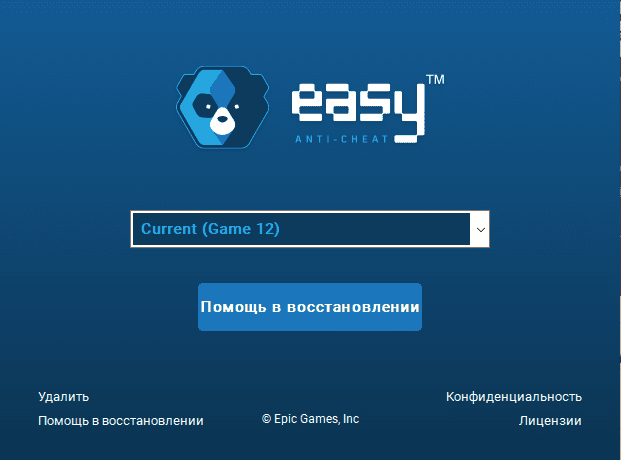
Меняем режим работы Easy Anti—Cheat
Можно переставить античит в автоматический запуск, может помочь. Для этого нам понадобится командная строка. Надеюсь, все знают как её запускать?
В командную строку мы вбиваем следующую команду — services.msc
Нажимаем Enter, попадаем в окно «Службы». Нам необходимо найти службу с названием «EasyAntiCheat». Двойным кликом открываем свойства службы, ищем тип запуска. Меняем его на «Автоматически». Нажимаем применить, закрываем окна. Пробуем подключиться к серверу.
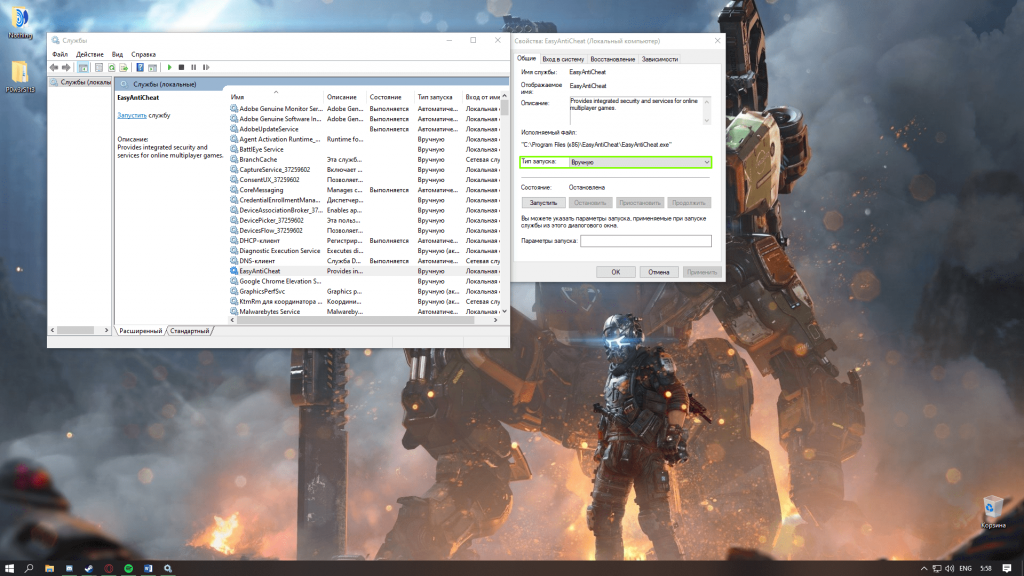
Проверяем обновления Windows
Рекомендуем проверить Вашу OC Windows на наличие обновлений. Для этого нажимаем левой кнопкой мыши по кнопке «Пуск», которая располагается в нижнем левом углу экрана или нажимаем на кнопку “Win” на клавиатуре. Далее нажимаем на шестерёнку или как все называют это действие – открываем параметры. После этого открываем раздел «Обновление и безопасность» и нажимаем на кнопку «Проверить наличие обновлений». Есть обновление – устанавливаем. Нет – переходим к следующему способу.
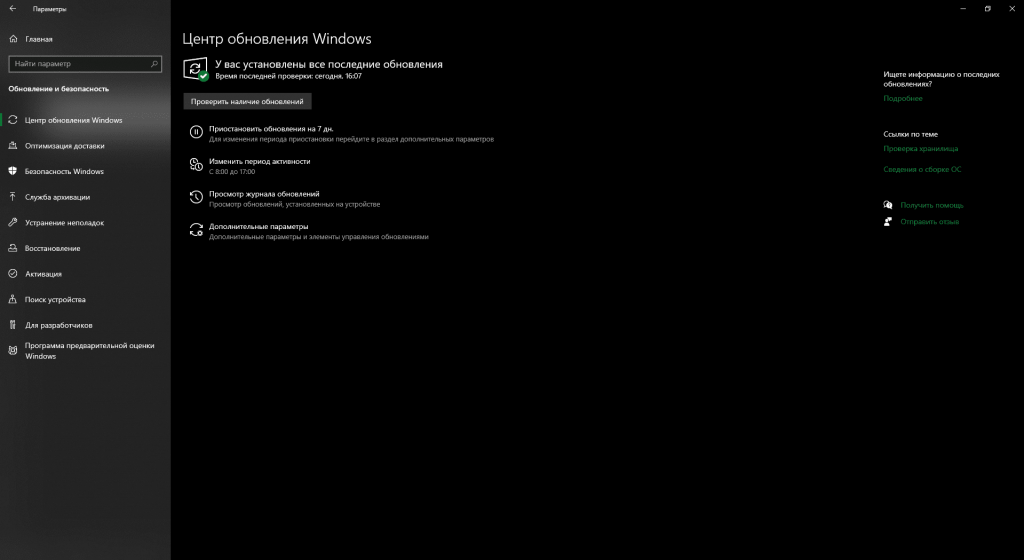
Отключение антивируса
Не лишним будет и отключение антивируса, ведь проблема может крыться и в нём. Уверен, что каждый знает, как отключать антивирус, поэтому не будем зацикливать на этом внимание и перейдём к другим способам.
Починка античита
Вернёмся к античиту. Всё также открываем установочный файл «EasyAntiCheat_Setup», но в этот раз не удаляем его, а нажимаем на кнопку «Помощь в восстановлении». Античит сам всё сделает, останется только нажать на кнопку «Финиш».
Перезагрузка компьютера
Самый банальный способ, но на удивление рабочий. Многие игроки решали данную проблему простой перезагрузкой компьютера. Если вышеупомянутые способы вам не помогли, попробуйте перезагрузить компьютер – вероятнее всего проблема решится.



 (7 оценок, среднее: 3,43 из 5)
(7 оценок, среднее: 3,43 из 5)